
Protección online: Navega anónimamente, evita los riesgos de estar conectado a Internet, elimina la publicidad de las páginas web y controla las cookies, plugins y scripts peligrosos.
Si necesitas proteger tu seguridad en la red, evitar que recopilen datos sobre tu identidad, controlar la publicidad y bloquear cookies y scripts, te proponemos un conjunto de extensiones para Firefox, Flock e Iceweasel que se encargarán de tenerte seguro en todo momento:
1. Noscript
https://addons.mozilla.org/es-ES/firefox/addon/722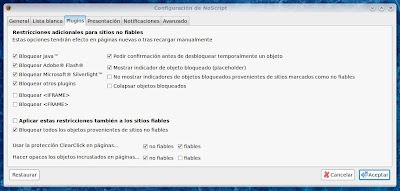 Bloquea a tu antojo los scripts y plugins que podrían ser usados para recopilar información sobre ti y en algunos casos poner en peligro la seguridad de tu ordenador (aunque generalmente suelen ser inofensivos). La principal ventaja de bloquearlos es evitar posibles vulnerabilidades que harían factibles intrusiones no permitidas a los datos de tu ordenador.
Bloquea a tu antojo los scripts y plugins que podrían ser usados para recopilar información sobre ti y en algunos casos poner en peligro la seguridad de tu ordenador (aunque generalmente suelen ser inofensivos). La principal ventaja de bloquearlos es evitar posibles vulnerabilidades que harían factibles intrusiones no permitidas a los datos de tu ordenador.Puedes desactivar la ejecución de javascript, Java, Flash, Silverlight, frames, etc... Noscript incluye una "lista blanca" en la que aparecerán las páginas web de confianza que podrán ejecutar todos los scripts, el resto de páginas tendrán bloqueados los que no sean seguros.
Tienes la opción de que te notifique los scripts y plugins que ha desactivado en cada sitio que visites, pudiendo verlos y elegir en cada momento cuál permitir y cuál bloquear:
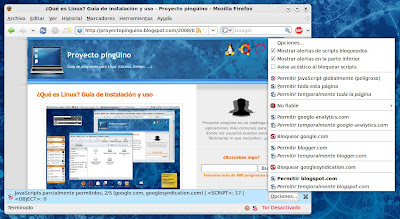
NoScript bloqueará automáticamente los scripts que puedan ser peligrosos, además hará que desaparezca la mayoría de la publicidad y objetos incómodos que hay en muchas páginas. También tienes un botón de NoScript en la barra de estado para activar y desactivar los scripts y plugins en cada sitio en particular, ya que bloquearlos todos puede hacer que no veas bien la página web.
Usar esta herramienta es muy aconsejable si usas Internet para hacer operaciones importantes como acceder a webs bancarias o llevar proyectos protegidos. Como medida adicional puedes también usar un firewall y controlar los puertos de acceso a la red.
2. AdBlock Plus
https://addons.mozilla.org/es-ES/firefox/addon/1865
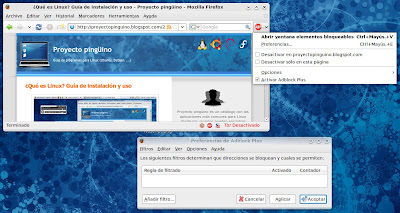 Bloquea y hace que desaparezca prácticamente toda la publicidad y elementos indeseados que puedan aparecer en las páginas web que visites.
Bloquea y hace que desaparezca prácticamente toda la publicidad y elementos indeseados que puedan aparecer en las páginas web que visites.
Para bloquear un elemento pulsa sobre él y dile que lo bloquee, de esta forma la proxima vez que entres a ese sitio ya no descargará los elementos indeseados. Para mayor comodidad puedes crear reglas para eliminar elementos genéricos y asi bloquear anuncios en serie.
Si quieres quitarte toda la publicidad de todas las páginas web tienes la opción de suscribirte en una de las listas geográficas para bloquear anuncios (por ejemplo: EasyList + France), y será la propia lista la que se encargue de crear las reglas que eliminen toda la publicidad.
Otras herramientas similares a AdBlock Plus son Ad blocker y Ad Killer.
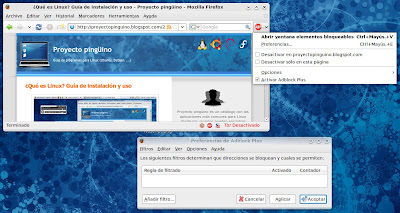 Bloquea y hace que desaparezca prácticamente toda la publicidad y elementos indeseados que puedan aparecer en las páginas web que visites.
Bloquea y hace que desaparezca prácticamente toda la publicidad y elementos indeseados que puedan aparecer en las páginas web que visites.Para bloquear un elemento pulsa sobre él y dile que lo bloquee, de esta forma la proxima vez que entres a ese sitio ya no descargará los elementos indeseados. Para mayor comodidad puedes crear reglas para eliminar elementos genéricos y asi bloquear anuncios en serie.
Si quieres quitarte toda la publicidad de todas las páginas web tienes la opción de suscribirte en una de las listas geográficas para bloquear anuncios (por ejemplo: EasyList + France), y será la propia lista la que se encargue de crear las reglas que eliminen toda la publicidad.
Otras herramientas similares a AdBlock Plus son Ad blocker y Ad Killer.
3. CS Lite
https://addons.mozilla.org/es-ES/firefox/addon/5207
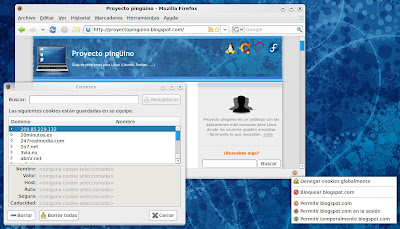 Controla las cookies que acepta tu ordenador.
Controla las cookies que acepta tu ordenador.
Las cookies son archivos con información que las páginas webs guardan en tu ordenador y que posteriormente pueden recuperar cuando vuelves a visitar la página. Sirven para guardar memoria de lo que hiciste en esos sitios web en sesiones anteriores y asi poder adecuar la página a tus necesidades (por ejemplo: guardar el usuario con el que accediste la ultima visita, personalizar la página, etc...). A veces empresas de publicidad intentan usar cookies para introducir spyware en tu ordenador o obtener información acerca de las actividades de sus visitantes, en estos casos lo mejor es bloquear este tipo de cookies.
Con CS Lite podrás ver y elegir qué cookies quieres permitir y restringir. Podrás bloquear las cookies de los sitios peligrosos que no sean de confianza y asi evitar intrusiones en tu intimidad.
Ten en cuenta que desactivar segun qué cookies puede hacer que la web no funcione al 100%, por lo que en estos casos deberás permitirlas desde el botón de CS Lite que aparece en la barra de estado.
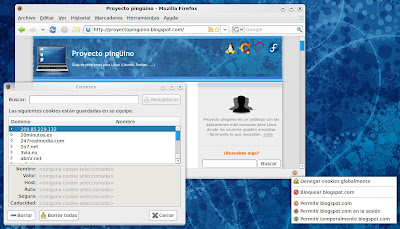 Controla las cookies que acepta tu ordenador.
Controla las cookies que acepta tu ordenador.Las cookies son archivos con información que las páginas webs guardan en tu ordenador y que posteriormente pueden recuperar cuando vuelves a visitar la página. Sirven para guardar memoria de lo que hiciste en esos sitios web en sesiones anteriores y asi poder adecuar la página a tus necesidades (por ejemplo: guardar el usuario con el que accediste la ultima visita, personalizar la página, etc...). A veces empresas de publicidad intentan usar cookies para introducir spyware en tu ordenador o obtener información acerca de las actividades de sus visitantes, en estos casos lo mejor es bloquear este tipo de cookies.
Con CS Lite podrás ver y elegir qué cookies quieres permitir y restringir. Podrás bloquear las cookies de los sitios peligrosos que no sean de confianza y asi evitar intrusiones en tu intimidad.
Ten en cuenta que desactivar segun qué cookies puede hacer que la web no funcione al 100%, por lo que en estos casos deberás permitirlas desde el botón de CS Lite que aparece en la barra de estado.
https://addons.mozilla.org/es-ES/firefox/addon/2275
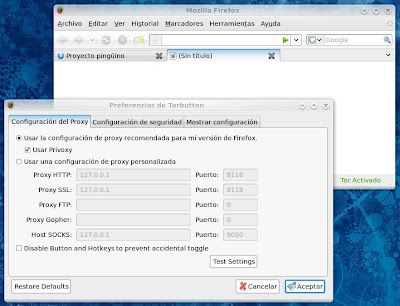 Torbutton provee a Firefox de un botón para activar y desactivar las funciones de Tor rápidamente.
Torbutton provee a Firefox de un botón para activar y desactivar las funciones de Tor rápidamente.
Tor es una aplicación que permite cambiar tu IP por otra aleatoria las veces que quieras eficientemente y de forma segura. Esto sirve para poder navegar anónimamente por Internet sin que puedan registrar dónde has estado ni las veces que has entrado en un sitio.
Con Tor podrás evitar que ningun observador te siga la huella, sepa qué sitios visitas, cuál es tu situación geográfica o hagan estadísticas acerca de las veces que entras a un mismo portal web. Además protege tanto navegadores web como programas de mensagería instantánea, email y cualquier otra aplicación web.
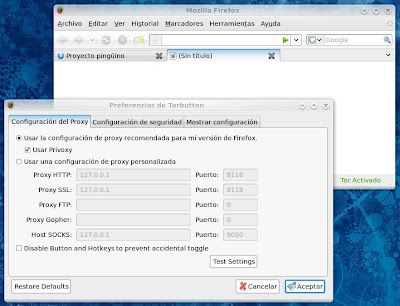 Torbutton provee a Firefox de un botón para activar y desactivar las funciones de Tor rápidamente.
Torbutton provee a Firefox de un botón para activar y desactivar las funciones de Tor rápidamente.Tor es una aplicación que permite cambiar tu IP por otra aleatoria las veces que quieras eficientemente y de forma segura. Esto sirve para poder navegar anónimamente por Internet sin que puedan registrar dónde has estado ni las veces que has entrado en un sitio.
Con Tor podrás evitar que ningun observador te siga la huella, sepa qué sitios visitas, cuál es tu situación geográfica o hagan estadísticas acerca de las veces que entras a un mismo portal web. Además protege tanto navegadores web como programas de mensagería instantánea, email y cualquier otra aplicación web.
5. Herramientas para conectarte a servidores proxy
FoxyProxy: https://addons.mozilla.org/es-ES/firefox/addon/2464
PhProxy: https://addons.mozilla.org/es-ES/firefox/addon/3239
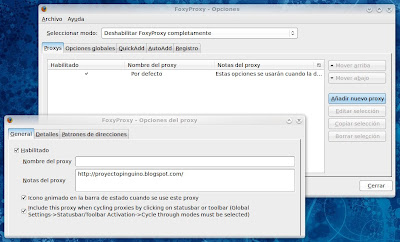 Los servidores proxy sirven para cambiar la dirección IP desde la que visitas páginas web. Hay proxys gratuitos y de pago, y todos ellos sirven para puentear tus conexiones y conectarte indirectamente a sitios y servidores web.
Los servidores proxy sirven para cambiar la dirección IP desde la que visitas páginas web. Hay proxys gratuitos y de pago, y todos ellos sirven para puentear tus conexiones y conectarte indirectamente a sitios y servidores web.
La parte positiva de usar servidores proxy es que son muy fáciles de usar y son efectivos si lo que quieres es que una determinada web no tenga constancia de que tu IP verdadera la ha visitado. La parte negativa es que suelen funcionar bastante lentos, pueden ser detectados y no son realmente seguros para hacer operaciones importantes (es más seguro usar Tor).
PhProxy: https://addons.mozilla.org/es-ES/firefox/addon/3239
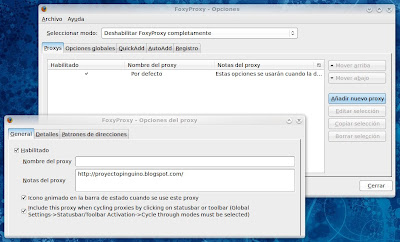 Los servidores proxy sirven para cambiar la dirección IP desde la que visitas páginas web. Hay proxys gratuitos y de pago, y todos ellos sirven para puentear tus conexiones y conectarte indirectamente a sitios y servidores web.
Los servidores proxy sirven para cambiar la dirección IP desde la que visitas páginas web. Hay proxys gratuitos y de pago, y todos ellos sirven para puentear tus conexiones y conectarte indirectamente a sitios y servidores web.La parte positiva de usar servidores proxy es que son muy fáciles de usar y son efectivos si lo que quieres es que una determinada web no tenga constancia de que tu IP verdadera la ha visitado. La parte negativa es que suelen funcionar bastante lentos, pueden ser detectados y no son realmente seguros para hacer operaciones importantes (es más seguro usar Tor).
Más herramientas para navegar con seguridad:
· WOT (Web of Trust): Este complemento para Firefox te informará de la calidad de los sitios que visites, avisándote de los que puedan ser peligrosos. Muestra un icono que marcará de verde las webs seguras, de amarillo las que debes visitar con precaución y de rojo las que son peligrosas para tu seguridad (estafas, malware, webs fraudulentas...)
 Web of Trust también te deja valorar tu experiencia en cada web e informar de la calidad del sitio (confiabilidad, calidad del vendedor, privacidad y seguridad para menores). Además te puede proporcionar información más detallada, incluyendo los comentarios que va dejando la gente y el whois con la información del titular del dominio, los servidores e información estadística. Instala WOT desde https://addons.mozilla.org/es-ES/firefox/addon/3456
Web of Trust también te deja valorar tu experiencia en cada web e informar de la calidad del sitio (confiabilidad, calidad del vendedor, privacidad y seguridad para menores). Además te puede proporcionar información más detallada, incluyendo los comentarios que va dejando la gente y el whois con la información del titular del dominio, los servidores e información estadística. Instala WOT desde https://addons.mozilla.org/es-ES/firefox/addon/3456· ShowIP: Muestra la dirección IP de los servidores e información de las páginas webs que estás visitando, como el "whois", que te proporciona todos los datos acerca del dueño del dominio, país de origen y otros datos relevantes. Descárgalo en https://addons.mozilla.org/es-ES/firefox/addon/590
· Flashblock: Bloquea automáticamente todas las animaciones en Flash de las páginas web. Para poder verlas solo tendrás que clickar encima del recuadro y la animación Flash se activará inmediatamente. Esta herramienta es muy útil para evitar animaciones y anuncios con sonidos estridentes que suenan en el momento más inoportuno. Instálalo desde https://addons.mozilla.org/es-ES/firefox/addon/433
· BlockSite: Evita que se visiten las webs que no te parezcan adecuadas. Este complemento te permite bloquear el acceso a sitios web incluyéndolos en una lista, aunque no es del todo adecuado para ser usado como Control Paternal ya que podrían acceder a esas webs prohibidas desde otro navegador distinto o de cualquier otra forma. Instálalo desde https://addons.mozilla.org/es-ES/firefox/addon/3145. Una herramienta similar a BlockSite para filtrar contenidos inadecuados es FoxFilter.
Nota: Para instalar, desinstatar y controlar cualquiera de estos complementos en Mozilla Firefox, Flock, Iceweasel o navegadores compatibles, ve al menú Herramientas > Complementos (add-ons).
Si eres un usuario nuevo de Linux consulta nuestro manual de introducción a Ubuntu, Debian y otras distros.
No hay comentarios:
Publicar un comentario
Puedes aportar comentarios, opiniones y sugerencias al articulo.
(Comentarios con insultos, spam o enlaces serán eliminados y sus cuentas de usuario serán denunciadas).